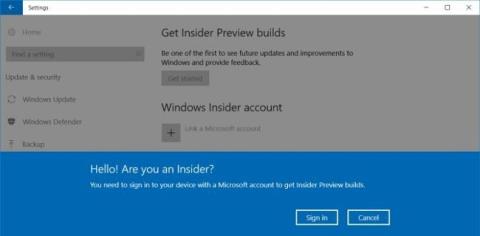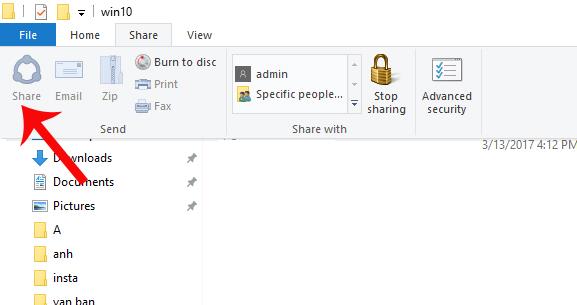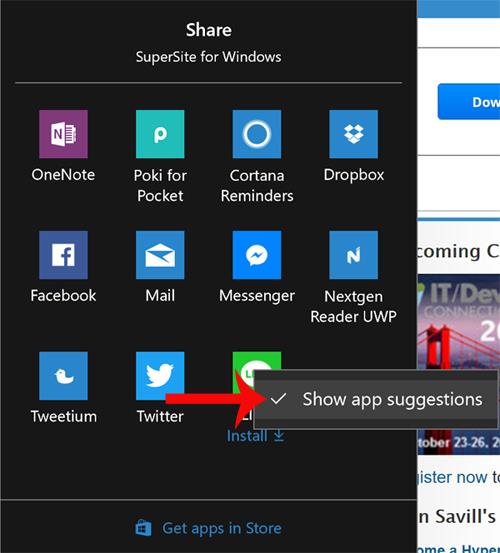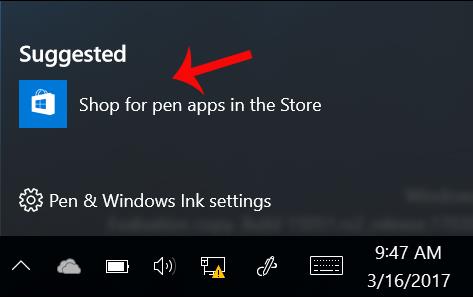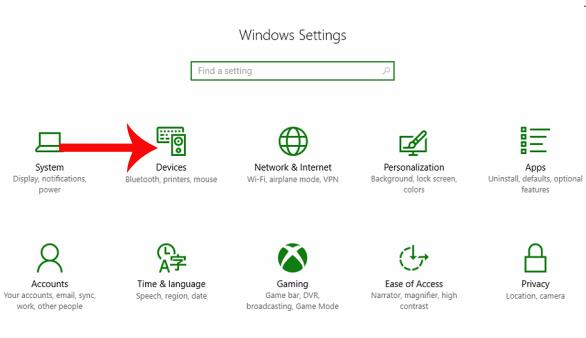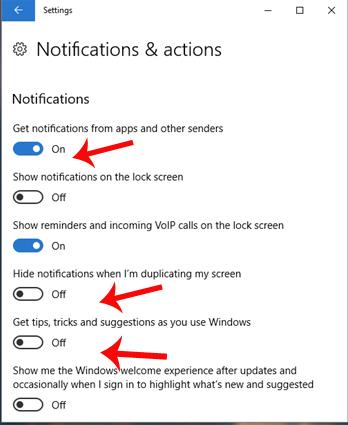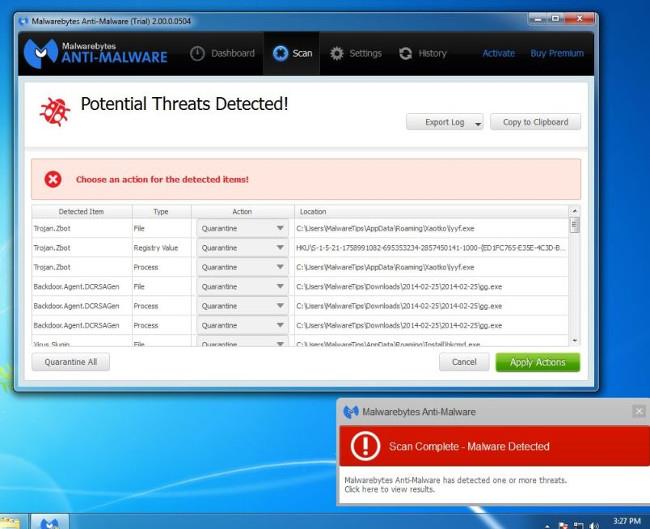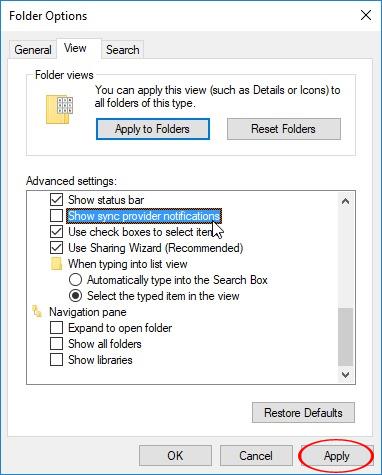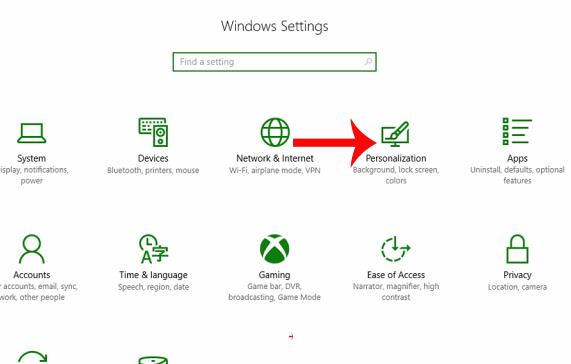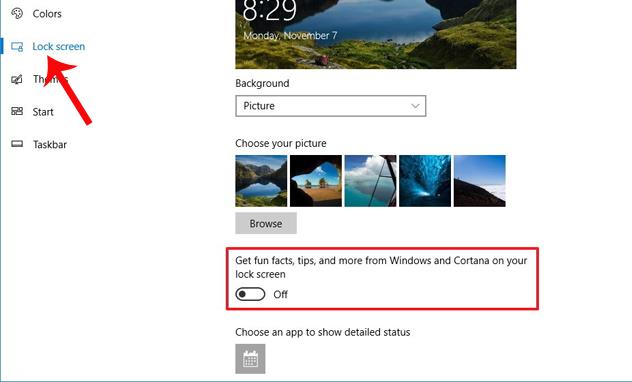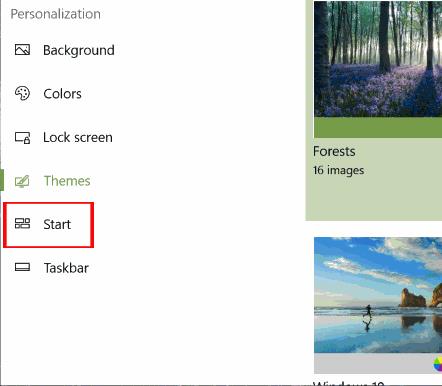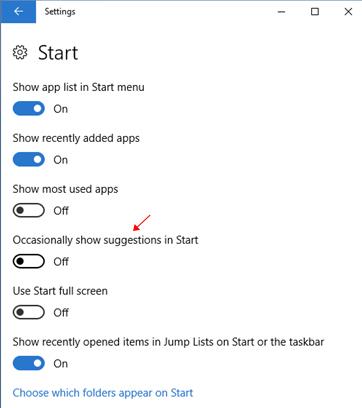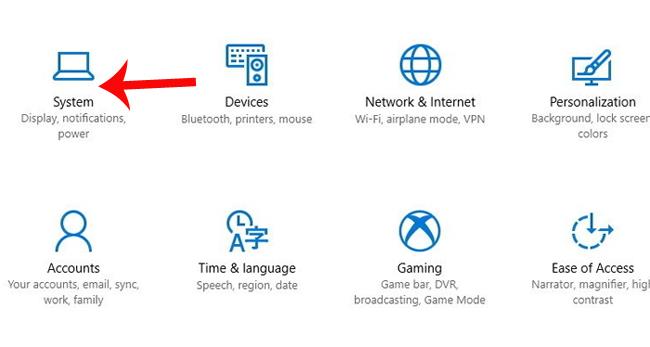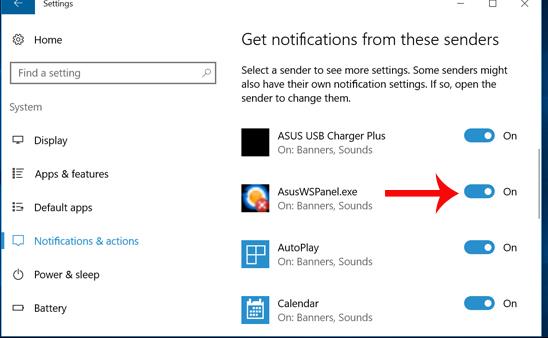Amikor számítógépét a Windows 10 Creators Update legújabb verziójára frissíti, a felhasználók számos új funkciót és frissítést használhatnak az operációs rendszer korábbi verzióihoz képest. Azonban a Windows összes korábbi verziójában és az új Creators Update-ben előforduló probléma az, hogy hirdetések mindenhol megjelennek, ami meglehetősen kényelmetlenséget okoz a felhasználók számára. Amint elindítjuk a számítógépet, néhány hirdetés jelenik meg a Lezárási képernyőn. Tehát hogyan lehet teljesen letiltani az összes hirdetést a Windows 10 Creators Update webhelyen?
1. Kapcsolja ki a hirdetéseket a Megosztás párbeszédpanelen:
A Share Dialog egy új szolgáltatás, amelyet a Windows 10 Creators Update biztosít a File Explorer számára. Ennek megfelelően bármilyen fájlt vagy adatot elküldünk valakinek a korábban telepített alkalmazáson keresztül, megkönnyítve a megosztást.
Ezen kívül a felhasználók számos más hasznos alkalmazást is találhatnak a Windows Áruházból, amikor hirdetések jelennek meg ennek a szolgáltatásnak a felületén. Tehát mi van, ha el szeretné távolítani az alkalmazástelepítési hirdetéseket a Megosztás párbeszédpanelen?
1. lépés:
Először nyissa meg a File Explorer programot, és kattintson bármelyik fájlra. A felület feletti menüben megjelennek a fájl beállítási fülei, kattintson a Megosztás ikonnal ellátott fülre, majd kattintson a Megosztás lehetőségre .
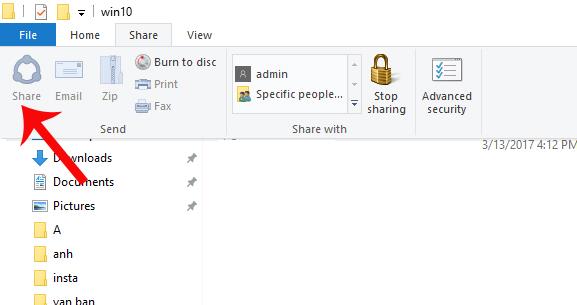
2. lépés:
Ekkor megjelenik egy új párbeszédpanel felület az általunk telepített megosztott alkalmazások opcióival, valamint néhány alkalmazástelepítési javaslattal a Microsofttól. Itt kattintson a jobb gombbal a javasolt alkalmazásra, és törölje az Alkalmazásjavaslatok megjelenítése opció jelölését .
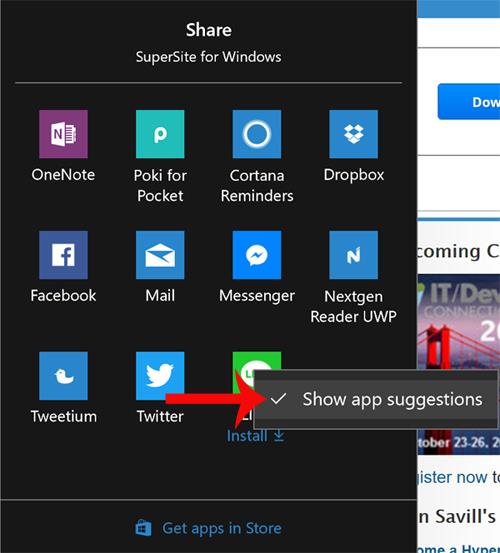
2. Javasolt alkalmazások a Windows Inknél:
A Windows Ink egy olyan funkció, amely simább élményt biztosít digitális toll használatakor. Ha azonban a tálcáról hozzáfér a Windows Inkhez, Javasolt javaslatok jelennek meg egyes telepített alkalmazások hirdetésére.
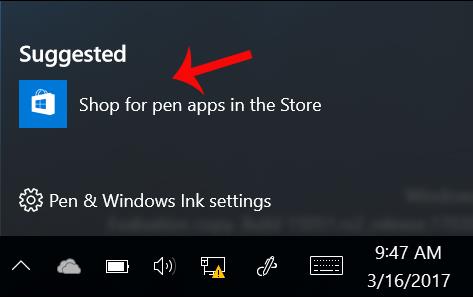
1. lépés:
Először meg kell nyitnia a Beállításokat , és válassza az Eszközök lehetőséget .
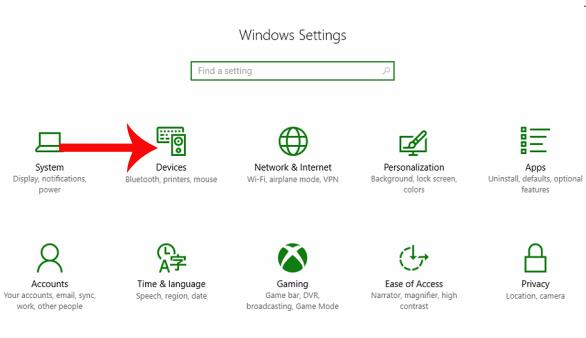
2. lépés:
A képernyőfelület bal oldalán található opciók listájában kattintunk a Pen & Windows Ink elemre . Tekintse meg a jobb oldali felületet, majd csúsztassa balra a vízszintes sávot az Ajánlott alkalmazásjavaslatok megjelenítése lehetőségnél , hogy kikapcsolja az alkalmazásjavaslat szolgáltatást a Windows Ink rendszerre történő telepítéshez.
3. Kapcsolja ki az Action Center hirdetéseit:
1. lépés:
Először beírjuk az Értesítések és műveletek kulcsszót a Cortanába, és rákattintunk az eredményekre.

2. lépés:
Közvetlenül ezután megnyílik a Beállítások alkalmazás, és az Értesítések és műveletek beállításaihoz vezet. Itt megtaláljuk az Értesítések kérése alkalmazásoktól és más feladóktól lehetőséget, és kikapcsolt módba kapcsolunk .
Ugyanezt megteheti a következő lehetőségekkel: Mutassa meg a Windows üdvözlő élményét a frissítések után, és időnként, amikor bejelentkezek, hogy kiemelje az újdonságokat és a javasoltakat, valamint Tippek, trükkök és javaslatok a Windows használata során .
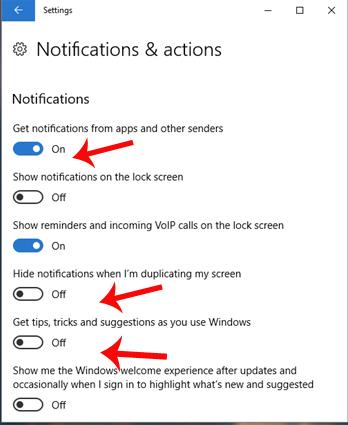
4. Tiltsa le a hirdetéseket a File Explorerben:
1. lépés:
Megnyitjuk a Fájlkezelőt , majd elérjük a Nézet > Beállítások > Mappa és keresési beállítások módosítása útvonalat .
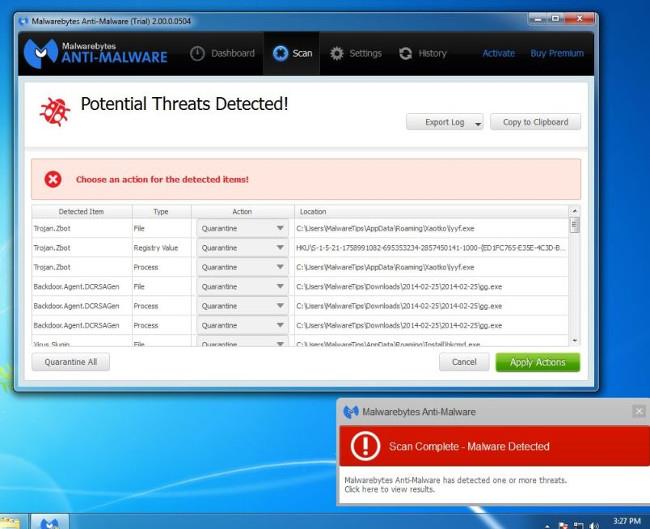
2. lépés:
Megjelenik a Mappabeállítások párbeszédpanel . Továbbra is kattintson a Nézet fülre , majd törölje a jelölést a Szinkronizálási szolgáltató értesítéseinek megjelenítése opcióból . Végül kattintson az Alkalmaz és az OK gombra a módosítások mentéséhez.
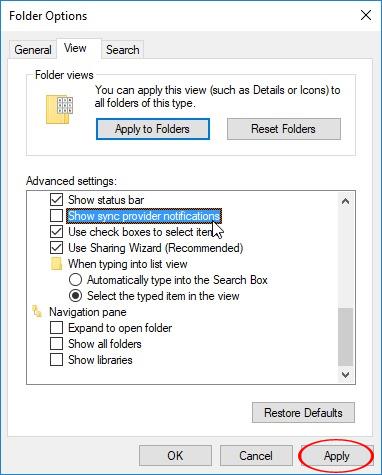
5. Hirdetés a lezárási képernyőn:
1. lépés:
Megnyílik a Beállítások , majd a Személyre szabás .
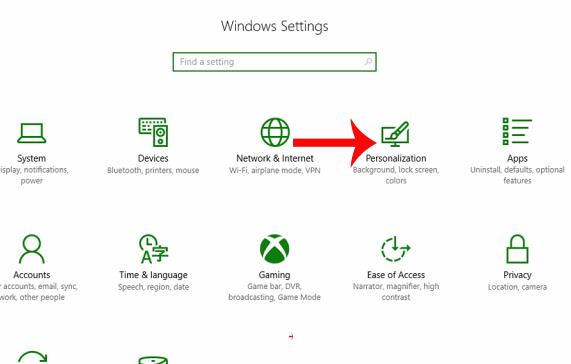
2. lépés:
A kezelőfelület bal oldalán található opciók listájában a felhasználók a Képernyő lezárása beállításra kattintanak, majd a Background to Picture vagy Diavetítés beállítást módosítják. Ezután kikapcsoljuk a Szórakoztató tények, tippek és egyebek beszerzése a Windows és a Cortana rendszerből lehetőséget a lezárási képernyőn .
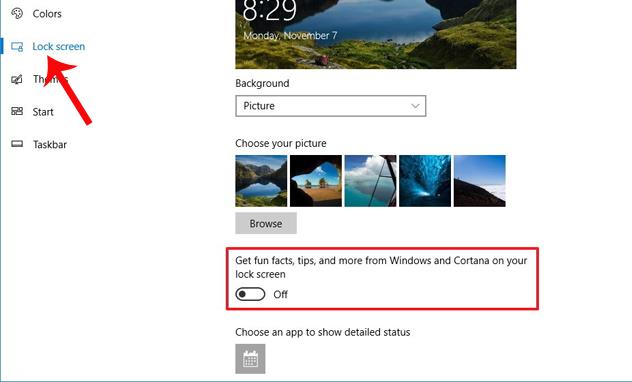
6. Kapcsolja ki a hirdetéseket a Start menüben:
1. lépés:
A Személyre szabást a Beállításokból is elérjük . Ezután válassza ki a Start beállítások csoportot .
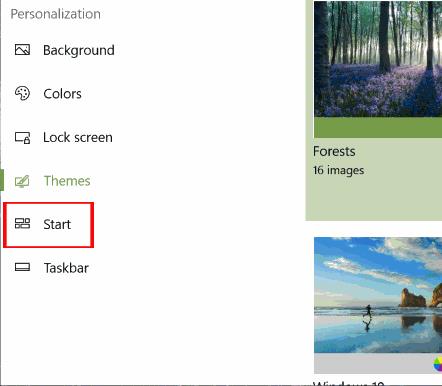
2. lépés:
A Start felületen a felhasználók megtalálják azt a lehetőséget, hogy időnként javaslatokat jelenítsenek meg a Start menüben , majd a vízszintes sáv balra mozgatásával kapcsoljanak Ki módba .
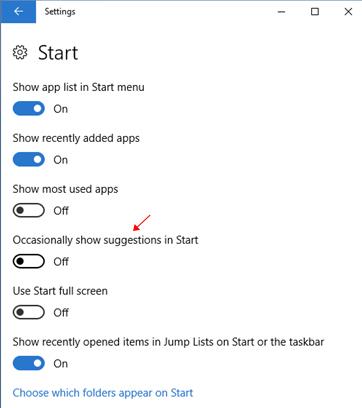
7. Office-alkalmazástelepítési hirdetések:
1. lépés:
A Beállítások felületen elérjük a Rendszer részt.
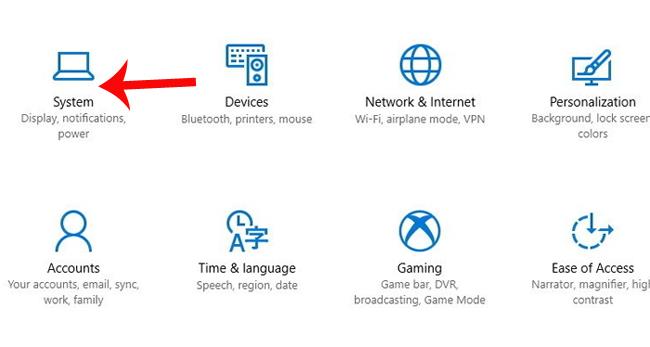
2. lépés:
Továbbra is kattintson az Értesítések és műveletek beállításaira a bal oldali opciólistában. Nézzen jobbra, és keresse meg az Értesítések kérése ezektől a feladóktól részt . A megjelenések hirdetéseket kapnak a rendszerben. Ha az összes hirdetést el szeretné távolítani, a felhasználóknak minden alkalmazásban balra kell húzniuk a vízszintes sávot , és ki kell kapcsolniuk, hogy ne kapjanak hirdetéseket az alkalmazástól.
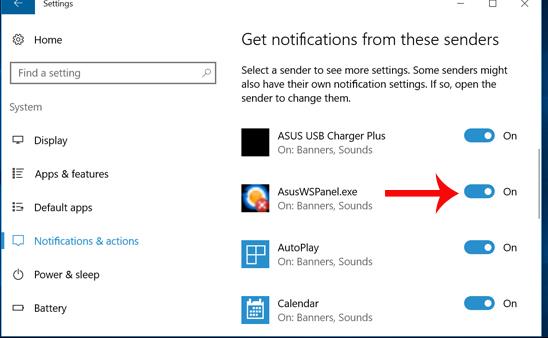
Fent található útmutató a Windows 10 Creators Update verziójában megjelenő összes hirdetéstípus kikapcsolásához. A folyamatosan megjelenő hirdetések többé-kevésbé bosszantani fogják a felhasználókat, különösen a számítógép használata közben. Ezért ki kell kapcsolnia a hirdetéseket, hogy teljes mértékben élvezhesse a Windows 10 Creators Update új funkcióit.
További információért olvassa el a következő cikkeket:
- A cikkben található 7 módszer és testreszabás segíti a Windows 10-et „olyan gyorsan, mint a szél”